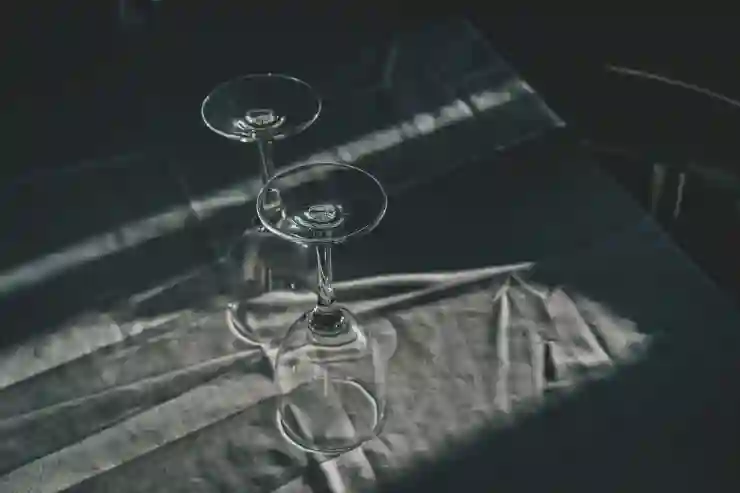가정이나 사무실에서 안정적인 인터넷 환경을 구축하려면 공유기 설정이 매우 중요합니다. 특히 IPTIME 공유기의 비밀번호 설정이나 초기화 방법, 설치 과정은 처음 사용하는 분들에게 다소 생소하게 느껴질 수 있는데요. 오늘은 쉽고 빠르게 IPTIME 공유기를 설치하고 비밀번호를 안전하게 설정하는 방법을 차근차근 안내해 드리겠습니다. 복잡하게 느껴졌던 과정들도 간단하게 해결할 수 있으니 걱정하지 마세요. 아래 글에서 자세하게 알아봅시다!
IPTIME 공유기 비밀번호 변경하는 방법과 중요성
왜 비밀번호 설정이 중요한가?
IPTIME 공유기를 사용할 때 가장 기본적이면서도 중요한 단계는 바로 비밀번호를 설정하는 것입니다. 비밀번호를 제대로 설정하지 않거나 약한 비밀번호를 사용하면 외부의 불법 접속 위험이 높아지고, 개인 정보 유출이나 네트워크 보안 위협에 노출될 수 있습니다. 특히 가정이나 사무실처럼 많은 사람들이 사용하는 환경에서는 더욱 신경 써야 합니다. 강력한 비밀번호는 해커들이 쉽게 추측하거나 무작위 공격으로부터 네트워크를 보호하는 첫 방어선입니다. 또한, 정기적으로 비밀번호를 변경하는 습관은 보안을 강화하는 데 큰 도움이 됩니다.
비밀번호 변경 방법 상세 설명
IPTIME 공유기의 비밀번호를 변경하려면 먼저 공유기 관리자 페이지에 접속해야 합니다. 일반적으로 PC 또는 스마트폰에서 인터넷 브라우저를 열고 주소창에 192.168.0.1 또는 192.168.1.1을 입력하면 로그인 페이지가 뜹니다. 아이디와 비밀번호는 기본값인 ‘admin’ / ‘admin’ 또는 ‘admin’ / ‘1234’일 수 있는데, 최초 접속 시 반드시 변경하는 것이 좋습니다. 로그인 후 ‘무선설정’ 또는 ‘무선보안’ 메뉴를 찾아 들어가면 Wi-Fi 이름(SSID)과 함께 현재 사용 중인 암호(비밀번호)를 확인하거나 새로 입력할 수 있습니다. 안전한 비밀번호는 숫자, 영문 대소문자, 특수문자가 조합된 길이 12자리 이상을 사용하는 것이 추천됩니다.
비밀번호 변경 후 해야 할 일
비밀번호를 성공적으로 변경했다면, 모든 연결된 기기에서도 새 비밀번호로 다시 연결해줘야 합니다. 스마트폰, 태블릿, 노트북 등 무선으로 인터넷을 사용하는 기기들은 새로운 암호로 다시 저장하거나 재연결해야 원활하게 사용할 수 있습니다. 또한, 관리자 페이지에서 비밀번호 변경 이력을 기록하거나 알림 기능을 활성화하여 혹시 모를 보안 사고에 대비하는 것도 좋은 방법입니다. 만약 여러 사람이 네트워크를 사용한다면 정기적으로 비밀 번호를 바꾸거나 필요할 때마다 공유하는 것도 고려하세요.
—

IPTIME 공유기 비밀번호 설정 초기화 아이피타임 공유기 설치하기
공유기 초기화를 통해 문제 해결하기
초기화가 필요한 상황과 이유
공유기를 사용하면서 예상치 못하게 인터넷 연결이 끊기거나 느려지는 경우가 발생할 수 있는데요, 이럴 때는 초기화가 효과적인 해결책이 될 수 있습니다. 또한, 관리자 페이지에 접근하기 어렵거나 잘못된 설정으로 인해 네트워크 문제가 생겼을 경우에도 초기화를 통해 공장 출하 상태로 되돌릴 수 있습니다. 특히 여러 차례 설정을 만지다가 복잡해졌거나 기억나지 않는 비밀번호 문제가 생겼을 때도 초기화 버튼을 눌러 원래 상태로 복구하는 것이 빠른 해결법입니다.
공유기 초기화 방법 단계별 안내
IPTIME 공유기를 초기화하려면 우선 전원을 켠 상태에서 뒤쪽 또는 아래쪽에 있는 작은 구멍 속에 있는 ‘Reset’ 버튼을 찾습니다. 핀이나 뾰족한 도구(펜 끝 등)를 이용해 10초 이상 누르고 있으면 LED 표시등이 깜빡이면서 초기화 과정이 진행됩니다. 이때 주의할 점은 전원을 끄지 않고 버튼만 누르고 있어야 하며, 초기화가 완료되면 모든 사용자 맞춤 설정과 함께 공장 출하 시 상태로 돌아갑니다. 이후에는 다시 관리자 계정으로 접속해 새롭게 설정을 시작하면 됩니다.
초기화 후 다시 설치 및 세팅하기
초기화를 마친 후에는 공유기를 다시 설치하고 세팅해야 하는데요, 처음 구매했을 때와 같은 과정을 거치게 됩니다. 먼저 컴퓨터 또는 스마트폰에서 인터넷 연결을 위해 IP 주소(일반적으로 192.168.0.1)를 입력해서 관리자 페이지에 접속합니다. 이후 무선설정 메뉴에서 SSID(네트워크 이름)와 보안 방식(WPA2 이상), 그리고 강력한 새 비밀번호를 입력하세요. 만약 인터넷 회선을 새로 연결해야 한다면 인터넷 서비스 제공업체(ISP)에서 받은 정보(IP 주소, PPPoE 계정 등)을 입력하거나 자동 DHCP 옵션으로 세팅하면 됩니다.
—
IPTIME 공유기에 적합한 설치 위치 선정 팁
최적의 와이파이 신호 범위 확보하기
공유기를 설치할 때 가장 중요한 것은 바로 신호의 안정성과 범위입니다. 일반적으로 벽이나 가구 등 장애물이 적고 중앙 위치에 두는 것이 가장 좋습니다. 예를 들어 아파트에서는 거실 중앙 또는 높은 선반 위쪽에 배치하는 게 신호가 넓게 퍼지고 장애물 영향을 최소화할 수 있습니다. 집 전체 혹은 사무실 공간 곳곳까지 안정적인 와이파이를 제공하려면 벽돌벽이나 철제 문 근처보다는 열려 있는 공간 가까운 곳에 두는 것이 현명합니다.
신호 간섭 요인 피하기
와이파이 신호는 다른 전자제품이나 무선 기기의 간섭으로 인해 약해질 수 있기 때문에 설치 위치 선정 시 이를 고려해야 합니다 예를 들어 전자레인지나 무선 전화기 근처는 피하는 게 좋으며, 블루투스 기기가 많은 곳도 간섭 가능성이 높습니다 . 또한 주변에 동일 채널 사용하는 다른 와이파이가 많다면 채널 변경도 고려하세요 . IPTIME 공유기는 관리 페이지에서 채널 선택 옵션이 있으니 이를 활용하여 최적의 채널로 조절하면 더 안정적인 연결 환경을 만들 수 있습니다.
높은 곳에 배치하는 이유와 방법
공유기는 가능한 한 높은 곳에 설치하는 것이 좋은데요 이는 와이파이 신호가 아래쪽보다 위쪽으로 더 멀리 퍼질 가능성이 크기 때문입니다 . 선반 위나 벽걸이 선반 등에 고정시키거나 천장 가까이에 부착하는 것도 하나의 방법입니다 . 다만, 너무 습하거나 직사광선을 받는 장소는 피하고 환기가 잘 되는 곳이어야 오래도록 안정적인 성능을 유지할 수 있습니다 . 안전상 벽걸이나 고정 장치를 사용할 때에는 튼튼하게 부착하고 넘어지지 않도록 주의하세요.
—
효과적인 무선 네트워크 확장 전략
추가 액세스 포인트(AP) 활용법
집이나 사무실 공간이 넓어 하나의 공유기로 커버리지가 부족하다면 액세스 포인트(AP)를 추가로 설치하는 것도 좋은 방법입니다 . 기존 IPTIME 공유기에 유선으로 연결하거나 무선 중계 기능 지원 모델이면 무선 연장을 통해 더 넓은 영역에서 빠른 속도를 유지할 수 있습니다 . 액세스 포인트 선택 시에는 현재 사용 중인 공유기와 호환 가능하며 동시에 여러 기기를 지원할 수 있는 제품인지 꼼꼼히 따져보세요 .
중계기(Repeater)와 확장기의 차이점 이해하기
중계기는 기존 와이파이를 받아서 증폭해서 보내주는 역할이고, 확장기는 별도의 네트워크 이름(SSID)을 만들어 여러 지역에서도 각각 독립된 네트워크처럼 사용할 수 있게 해줍니다 . 각각 장단점이 있는데요, 단순히 넓은 범위를 원한다면 중계기가 편리하며 비용도 저렴하지만 속도가 떨어질 수도 있다는 점 참고하세요 . 반면 확장기는 좀 더 안정적이고 속도 저하 없이 넓은 범위 확보가 가능하지만 가격대가 다소 높고 구성도 복잡해질 수 있으니 자신의 환경과 필요에 따라 선택하시길 바랍니다 .
유선 연결과 무선 확장의 병행 전략
가능하다면 유선을 이용한 확장이 가장 안정적입니다 . IPTV 셋톱박스나 데스크톱PC처럼 고속 데이터 전송이 필요한 기기는 유선 LAN 케이블로 직접 연결하고 나머지 모바일 기기는 무선을 이용하면 효율적입니다 . 특히 오래된 무선 중계기를 교체하거나 최신 Wi-Fi 6 지원 제품으로 업그레이드한다면 전체 네트워크 성능 향상에 큰 도움이 될 것입니다 .
—
< h2 >네트워크 보안을 위한 권장 조치들< / h2 >
< h3 >강력한 암호 정책 실천하기< / h3 >
네트워크 보안을 위해서는 WPA2 또는 WPA3 암호 방식을 사용하는 것이 필수입니다。 그리고 앞서 말했듯 길고 복잡한 비밀 번호를 설정하세요。숫자와 문자 그리고 특수문자를 조합해서 최소 12자리 이상으로 만들어야 외부 공격자의 추측 가능성을 낮출 수 있습니다。또한 주기적으로 비밀 번호를 바꾸거나 필요시 즉시 변경하여 해킹 위험성을 줄이는 것도 중요합니다。
< h3 >관리자 계정 보호 강화< / h3 >
공유기의 기본 관리자 계정 아이디와 패스워드 역시 강력하게 만들어두세요。‘admin’/‘admin’ 처럼 흔히 쓰이는 기본값은 절대 그대로 두지 말고 복잡한 조합으로 바꿔주세요。또 관리자 계정을 별도로 만들어서 일반 사용자용 계정을 구분 짓는 것도 네트워크 안전성을 높이는 팁입니다。
< h3 >펌웨어 업데이트 정기 수행하기< / h3 >
공유기의 펌웨어는 제조사에서 발견된 취약점을 수정하거나 성능 향상을 위해 지속적으로 업데이트됩니다。 따라서 IPTIME 홈페이지나 관리자 페이지에서 최신 버전 정보를 확인하고 정기적으로 펌웨어 업데이트를 실시하세요。업데이트 과정 중에는 전원 공급 상태를 유지하며 안전하게 진행해야 하며,업데이트 후에는 반드시 정상 작동 여부도 체크하세요。
IPTIME 공유기 비밀번호 변경하는 방법과 중요성
왜 비밀번호 설정이 중요한가?
IPTIME 공유기를 사용할 때 가장 기본적이면서도 중요한 단계는 바로 비밀번호를 설정하는 것입니다. 비밀번호를 제대로 설정하지 않거나 약한 비밀번호를 사용하면 외부의 불법 접속 위험이 높아지고, 개인 정보 유출이나 네트워크 보안 위협에 노출될 수 있습니다. 특히 가정이나 사무실처럼 많은 사람들이 사용하는 환경에서는 더욱 신경 써야 합니다. 강력한 비밀번호는 해커들이 쉽게 추측하거나 무작위 공격으로부터 네트워크를 보호하는 첫 방어선입니다. 또한, 정기적으로 비밀번호를 변경하는 습관은 보안을 강화하는 데 큰 도움이 됩니다.
비밀번호 변경 방법 상세 설명
IPTIME 공유기의 비밀번호를 변경하려면 먼저 공유기 관리자 페이지에 접속해야 합니다. 일반적으로 PC 또는 스마트폰에서 인터넷 브라우저를 열고 주소창에 192.168.0.1 또는 192.168.1.1을 입력하면 로그인 페이지가 뜹니다. 아이디와 비밀번호는 기본값인 ‘admin’ / ‘admin’ 또는 ‘admin’ / ‘1234’일 수 있는데, 최초 접속 시 반드시 변경하는 것이 좋습니다. 로그인 후 ‘무선설정’ 또는 ‘무선보안’ 메뉴를 찾아 들어가면 Wi-Fi 이름(SSID)과 함께 현재 사용 중인 암호(비밀번호)를 확인하거나 새로 입력할 수 있습니다. 안전한 비밀번호는 숫자, 영문 대소문자, 특수문자가 조합된 길이 12자리 이상을 사용하는 것이 추천됩니다.
비밀번호 변경 후 해야 할 일
비밀번호를 성공적으로 변경했다면, 모든 연결된 기기에서도 새 비밀 번호로 다시 연결해줘야 합니다. 스마트폰, 태블릿, 노트북 등 무선으로 인터넷을 사용하는 기기들은 새로운 암호로 다시 저장하거나 재연결해야 원활하게 사용할 수 있습니다. 또한, 관리자 페이지에서 비밀번호 변경 이력을 기록하거나 알림 기능을 활성화하여 혹시 모를 보안 사고에 대비하는 것도 좋은 방법입니다. 만약 여러 사람이 네트워크를 사용한다면 정기적으로 비밀 번호를 바꾸거나 필요할 때마다 공유하는 것도 고려하세요.
공유기 초기화를 통해 문제 해결하기
초기화가 필요한 상황과 이유
공유기를 사용하면서 예상치 못하게 인터넷 연결이 끊기거나 느려지는 경우가 발생할 수 있는데요, 이럴 때는 초기화가 효과적인 해결책이 될 수 있습니다. 또한, 관리자 페이지에 접근하기 어렵거나 잘못된 설정으로 인해 네트워크 문제가 생겼을 경우에도 초기화를 통해 공장 출하 상태로 되돌릴 수 있습니다. 특히 여러 차례 설정을 만지다가 복잡해졌거나 기억나지 않는 비밀 번호 문제가 생겼을 때도 초기화 버튼을 눌러 원래 상태로 복구하는 것이 빠른 해결법입니다.
공유기 초기화 방법 단계별 안내
IPTIME 공유기를 초기화하려면 우선 전원을 켠 상태에서 뒤쪽 또는 아래쪽에 있는 작은 구멍 속에 있는 ‘Reset’ 버튼을 찾습니다. 핀이나 뾰족한 도구(펜 끝 등)를 이용해 10초 이상 누르고 있으면 LED 표시등이 깜빡이면서 초기화 과정이 진행됩니다. 이때 주의할 점은 전원을 끄지 않고 버튼만 누르고 있어야 하며, 초기화가 완료되면 모든 사용자 맞춤 설정과 함께 공장 출하 시 상태로 돌아갑니다. 이후에는 다시 관리자 계정으로 접속해 새롭게 설정을 시작하면 됩니다.
초기화 후 다시 설치 및 세팅하기
초기화를 마친 후에는 공유기를 다시 설치하고 세팅해야 하는데요, 처음 구매했을 때와 같은 과정을 거치게 됩니다. 먼저 컴퓨터 또는 스마트폰에서 인터넷 연결을 위해 IP 주소(일반적으로 192.168.0.1)를 입력해서 관리자 페이지에 접속합니다. 이후 무선설정 메뉴에서 SSID(네트워크 이름)와 보안 방식(WPA2 이상), 그리고 강력한 새 비밀번호를 입력하세요. 만약 인터넷 회선을 새로 연결해야 한다면 인터넷 서비스 제공업체(ISP)에서 받은 정보(IP 주소, PPPoE 계정 등)을 입력하거나 자동 DHCP 옵션으로 세팅하면 됩니다.
IPTIME 공유기에 적합한 설치 위치 선정 팁
최적의 와이파이 신호 범위 확보하기
공유기를 설치할 때 가장 중요한 것은 바로 신호의 안정성과 범위입니다. 일반적으로 벽이나 가구 등 장애물이 적고 중앙 위치에 두는 것이 가장 좋습니다. 예를 들어 아파트에서는 거실 중앙 또는 높은 선반 위쪽에 배치하는 게 신호가 넓게 퍼지고 장애물 영향을 최소화할 수 있습니다. 집 전체 혹은 사무실 공간 곳곳까지 안정적인 와이파이를 제공하려면 벽돌벽이나 철제 문 근처보다는 열려 있는 공간 가까운 곳에 두는 것이 현명합니다.
신호 간섭 요인 피하기
와이파이 신호는 다른 전자제품이나 무선 기기의 간섭으로 인해 약해질 수 있기 때문에 설치 위치 선정 시 이를 고려해야 합니다 예를 들어 전자레인지나 무선 전화기 근처는 피하는 게 좋으며, 블루투스 기기가 많은 곳도 간섭 가능성이 높습니다 . 또한 주변에 동일 채널 사용하는 다른 와이파이가 많다면 채널 변경도 고려하세요 . IPTIME 공유기는 관리 페이지에서 채널 선택 옵션이 있으니 이를 활용하여 최적의 채널로 조절하면 더 안정적인 연결 환경을 만들 수 있습니다.
높은 곳에 배치하는 이유와 방법
공유기는 가능한 한 높은 곳에 설치하는 것이 좋은데요 이는 와이파이 신호가 아래쪽보다 위쪽으로 더 멀리 퍼질 가능성이 크기 때문입니다 . 선반 위나 벽걸이 선반 등에 고정시키거나 천장 가까이에 부착하는 것도 하나의 방법입니다 . 다만, 너무 습하거나 직사광선을 받는 장소는 피하고 환기가 잘 되는 곳이어야 오래도록 안정적인 성능을 유지할 수 있습니다 . 안전상 벽걸이나 고정 장치를 사용할 때에는 튼튼하게 부착하고 넘어지지 않도록 주의하세요.
효과적인 무선 네트워크 확장 전략
추가 액세스 포인트(AP) 활용법
집이나 사무실 공간이 넓어 하나의 공유기로 커버리지가 부족하다면 액세스 포인트(AP)를 추가로 설치하는 것도 좋은 방법입니다 . 기존 IPTIME 공유기에 유선으로 연결하거나 무선 중계 기능 지원 모델이면 무선 연장을 통해 더 넓은 영역에서 빠른 속도를 유지할 수 있습니다 . 액세스 포인트 선택 시에는 현재 사용 중인 공유기와 호환 가능하며 동시에 여러 기기를 지원할 수 있는 제품인지 꼼꼼히 따져보세요 .
중계기(Repeater)와 확장기의 차이점 이해하기
중계기는 기존 와이파이를 받아서 증폭해서 보내주는 역할이고, 확장기는 별도의 네트워크 이름(SSID)을 만들어 여러 지역에서도 각각 독립된 네트워크처럼 사용할 수 있게 해줍니다 . 각각 장단점이 있는데요, 단순히 넓은 범위를 원한다면 중계기가 편리하며 비용도 저렴하지만 속도가 떨어질 수도 있다는 점 참고하세요 . 반면 확장기는 좀 더 안정적이고 속도 저하 없이 넓은 범위 확보가 가능하지만 가격대가 다소 높고 구성도 복잡해질 수 있으니 자신의 환경과 필요에 따라 선택하시길 바랍니다 .
유선 연결과 무선 확장의 병행 전략
가능하다면 유선을 이용한 확장이 가장 안정적입니다 . IPTV 셋톱박스나 데스크톱PC처럼 고속 데이터 전송이 필요한 기기는 유선 LAN 케이블로 직접 연결하고 나머지 모바일 기기는 무선을 이용하면 효율적입니다 . 특히 오래된 무선 중계기를 교체하거나 최신 Wi-Fi 6 지원 제품으로 업그레이드한다면 전체 네트워크 성능 향상에 큰 도움이 될 것입니다 .
네트워크 보안을 위한 권장 조치들
강력한 암호 정책 실천하기
네트워크 보안을 위해서는 WPA2 또는 WPA3 암호 방
[연관 포스트 몰아보기]